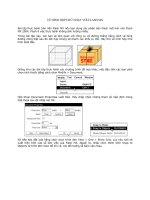vẽ cây nến như thật với photoshop
Bạn đang xem bản rút gọn của tài liệu. Xem và tải ngay bản đầy đủ của tài liệu tại đây (449.33 KB, 21 trang )
Vẽ cây nến như thật với Photoshop
Ngoài khả năng biến hóa và chỉnh sửa ảnh,
Photoshop còn là công cụ giúp các bạn tự tạo ra
một bức ảnh như thật.
Photoshop là một công cụ được khá nhiều bạn trẻ
quan tâm vì khả năng chỉnh sửa và cắt ghép hình ảnh
số. Tuy nhiên điều đó không có nghĩa là Photoshop
chỉ dùng để chỉnh sửa mà chúng ta hoàn toàn có thể
tự vẽ ra những thứ rất thật mà không cần bức ảnh sẵn
có nào.
Dưới đây là hướng dẫn cụ thể giúp bạn tự tay tạo ra
một cây nến kĩ thuật số trông như thật với photoshop.
Bước 1
Tạo một tập tin mới với kích thước 800 x 1000, màu
nền trắng.
Bước 2
Nhấn Ctrl + Shift + N để tạo layer mới.
Chọn công cụ Gradient Tool với phím tắt là G hoặc
bấm vào biểu tượng ở vị trí số 1, nhấn chọn loại
Linear Gradient ở vị trí số 2 rồi click đúp vào vị trí số
3 trên hình để thay đổi màu cho công cụ Gradient.
Bước 3
Tại cửa sổ Gradient Editor các bạn tạo ra 4 khoảng
màu theo thứ tự là #fdbc50 - #db7c26 - #8f4f21 -
#704c23 như hình bên dưới.
Bước 4
Dùng công cụ Rectangular marquee tool tạo một
vùng chọn hình chữ nhật làm thân nến, bấm G để sử
dụng Gradient Tool kéo 1 đường thẳng từ trên xuống
dưới ta sẽ được như hình. Nhấn tổ hợp phímCtrl + D
để bỏ vùng chọn.
Bước 5
Sử dụng tẩy với phím tắt là E, chọn cỡ tẩy khoảng 80
và hardness 50% xóa bớt một số chỗ ở phía đỉnh nến
để tạo ra phần nến đã chảy bớt, còn phía dưới cây nến
bạn dùng tẩy với hardness 100% hoặc Pen tool để
xóa tạo cảm giác hình trụ cho cây nến.
\
Bước 6
Nháy đúp vào layer nền và nhấn OK để mở khóa cho
layer này và đổi màu nền về #212117.
Bước 7
Tiếp tục tạo layer mới nằm trên layer cây nến vừa rồi
bằng tổ hợp phím Ctrl + Shift + N. Dùng Brush với
cỡ 15 pixels và hardness 50% vẽ một vệt ngắn màu
trắng phía trên cây nến để làm ngọn lửa.
Bước 8
Mở menu Layer > Layer Style > Outer Glow và thiết
lập theo hình dưới với màu #b18242.
Bước 9
Tạo tiếp 1 layer mới nằm trên layer ngọn lửa và dùng
màu #78789e vẽ một chút ở gốc ngọn lửa với cọ
mềm rồi giảm opacity của layer này xuống còn 20%.
Bước 10
Tạo layer mới nằm trên ngọn lửa xanh. Sử dụng công
cụ Elliptical marquee tool và vẽ 1 hình elip như hình
với màu #f4b155.
Bước 11
Đổi chế độ hòa trộn của layer này thành Lighter
Color. Nhấn Ctrl + D để bỏ vùng chọn của hình Elip.
Vào menu Filter > Blur > Gaussian blur với radius
9,5 pixels nhằm tạo hiệu ứng ánh sáng xung quanh
ngọn lửa.
Bước 12
Tạo tiếp layer nữa nằm dưới layer lửa xanh nhưng
trên layer ngọn lửa, vẽ một sợi bấc nến với cọ mềm
và chỉnh opacity cho layer này xuống còn 24%.
Bước 13
Nhấn chọn layer thân cây nến rồi nhấn tổ hợp phím
Ctrl + Shift + N để mở cửa sổ New layer. Sau đó,
bạn thay đổi các thông số giống như hình.
Bước 14
Chọn màu #854c21 vẽ một vệt mảnh ở bên thân nến
với cọ mềm cỡ 80 và giảm opacity xuống còn 20%.
Bước 15
Tiếp tục chọn layer thân nến và nhấn Ctrl + Shift + N
và thiết lập như hình.
Bước 16
Dùng cọ mềm với màu #fde077 vẽ một vệt sáng theo
phần đánh dấu trên hình với cỡ cọ là 80 và giảm
opacity xuống 15%.
Bước 17
Tạo 1 layer nữa nằm trên cùng. Tạo 1 vùng chọn hình
que như hình và đổ màu trắng.
Bước 18
Nhấn Ctrl + D để bỏ vùng chọn và dùng Filter >
Blur > Gaussian Blur với Radius 18 để làm mở vệt
trắng này.
Bước 19
Giảm opacity của layer này xuống còn 30%.
Kết quả cuối cùng:
Chúc các bạn thành công !